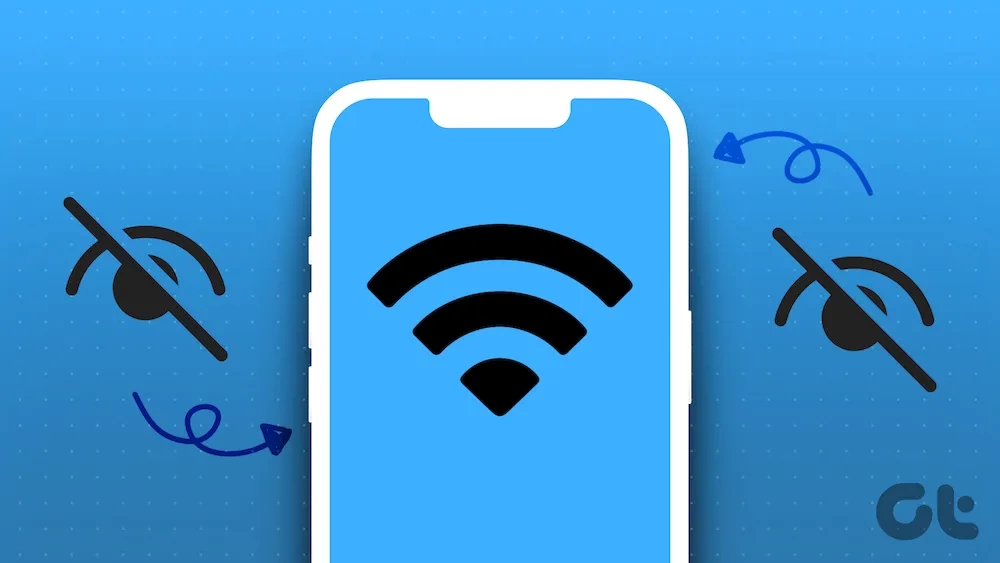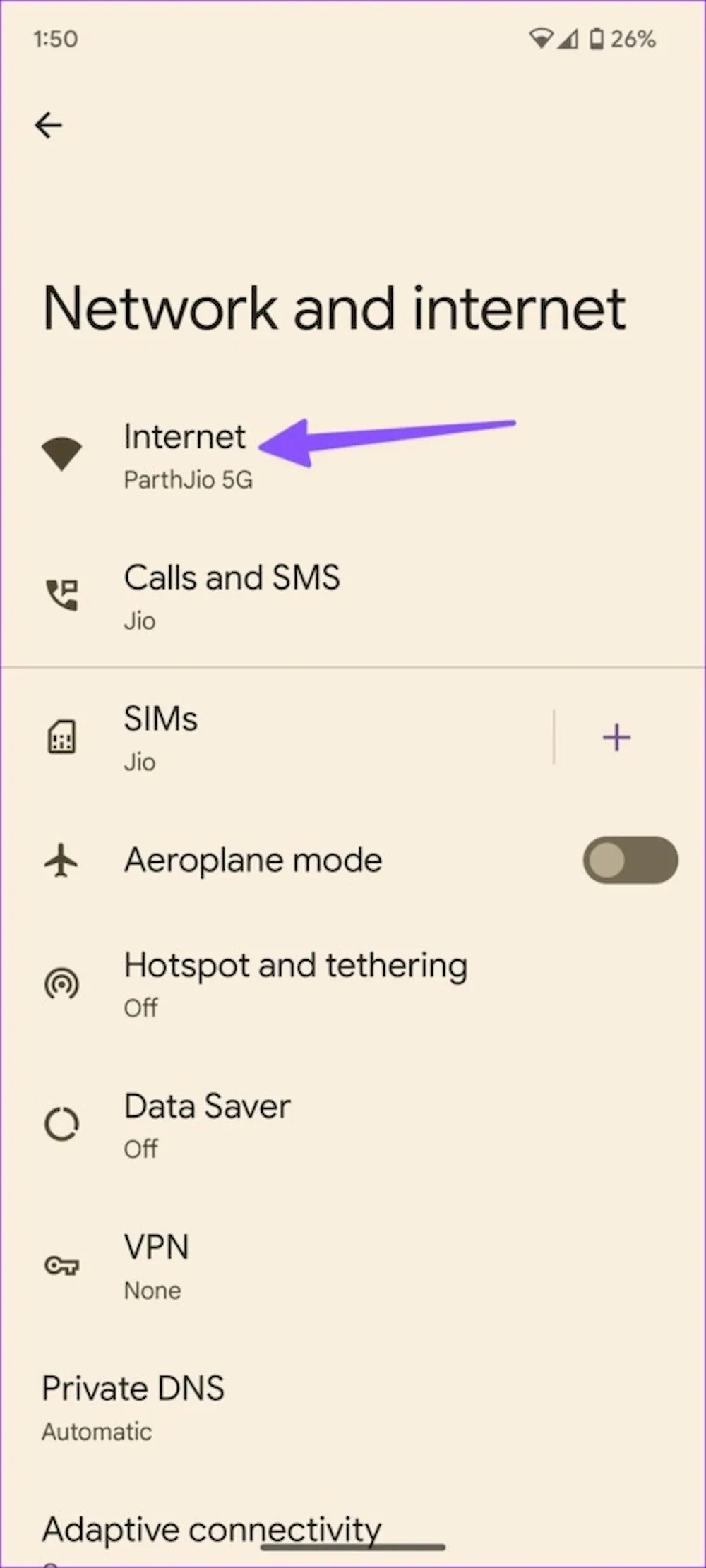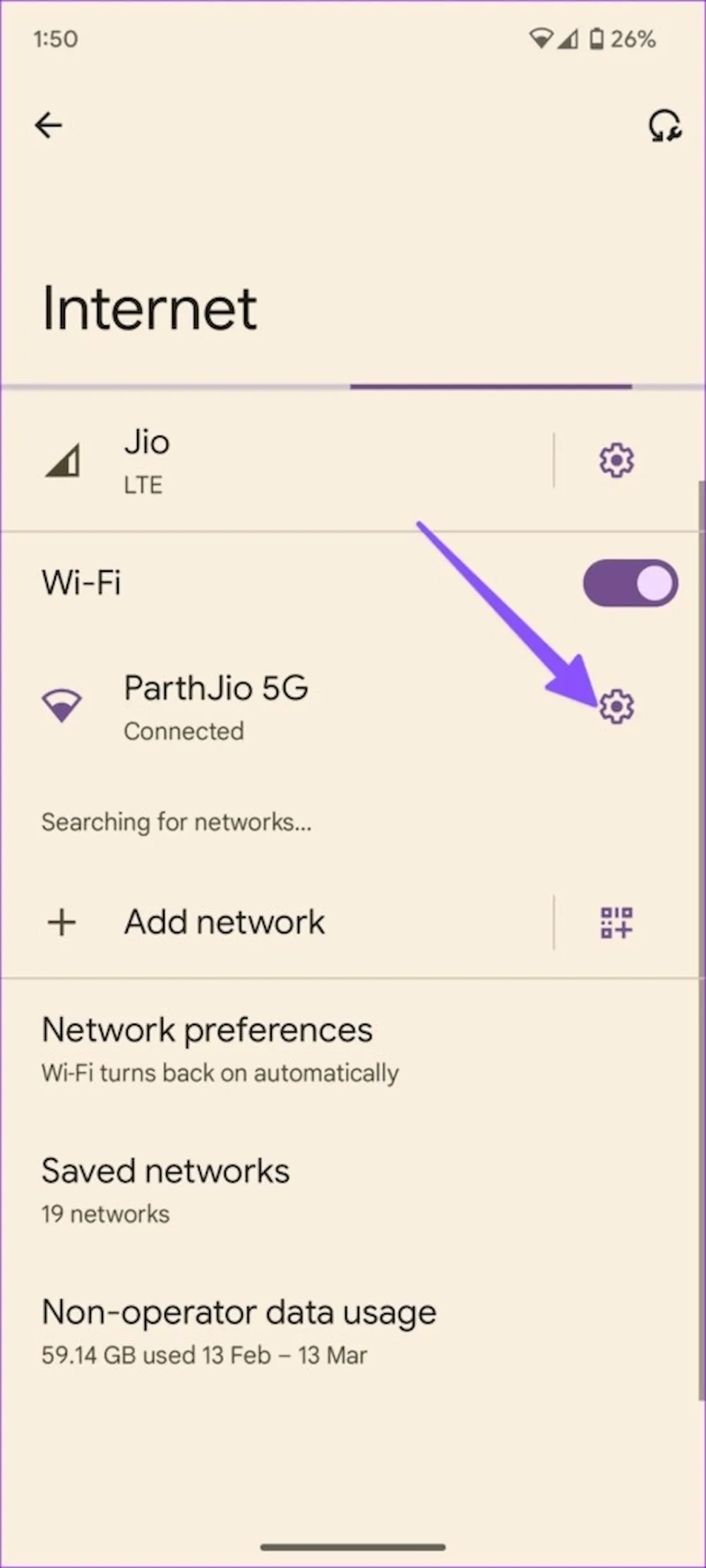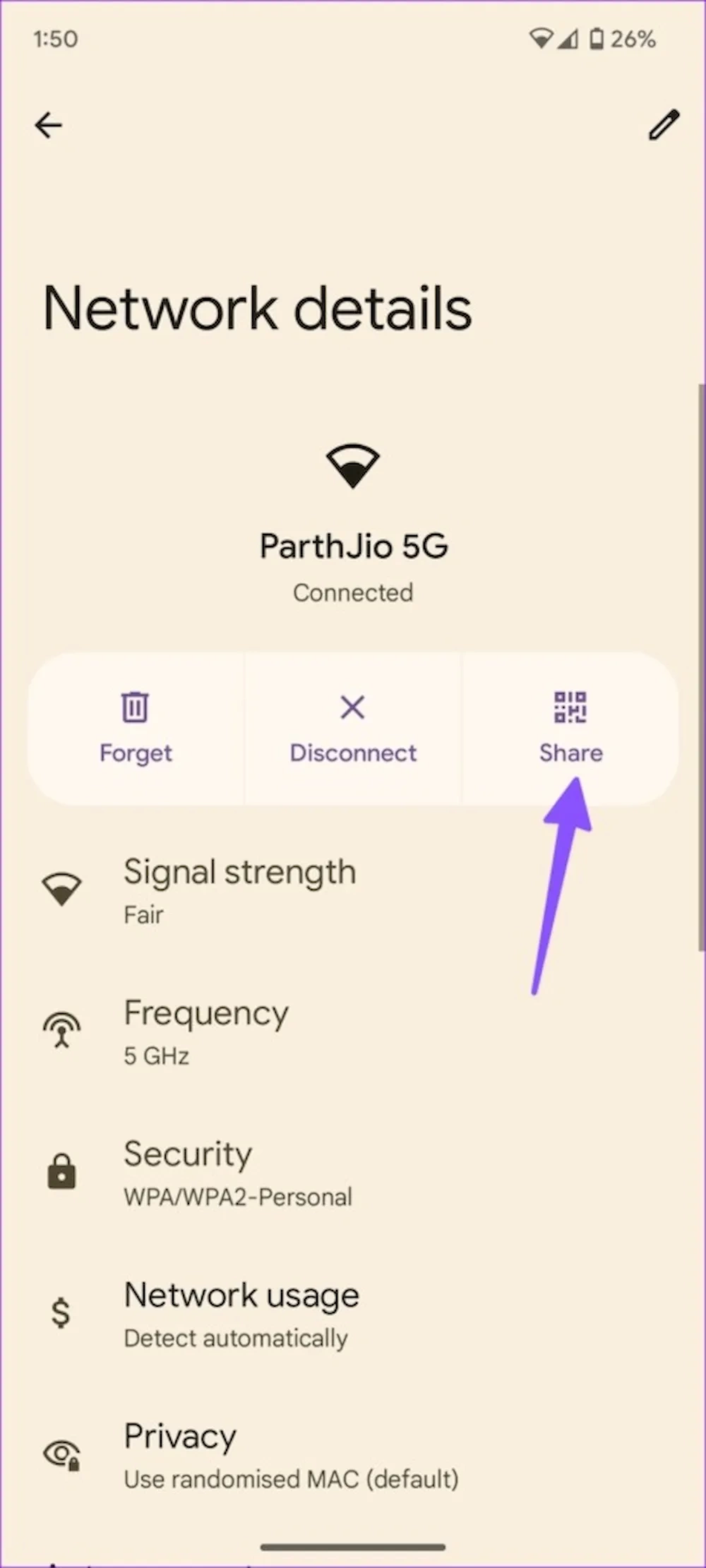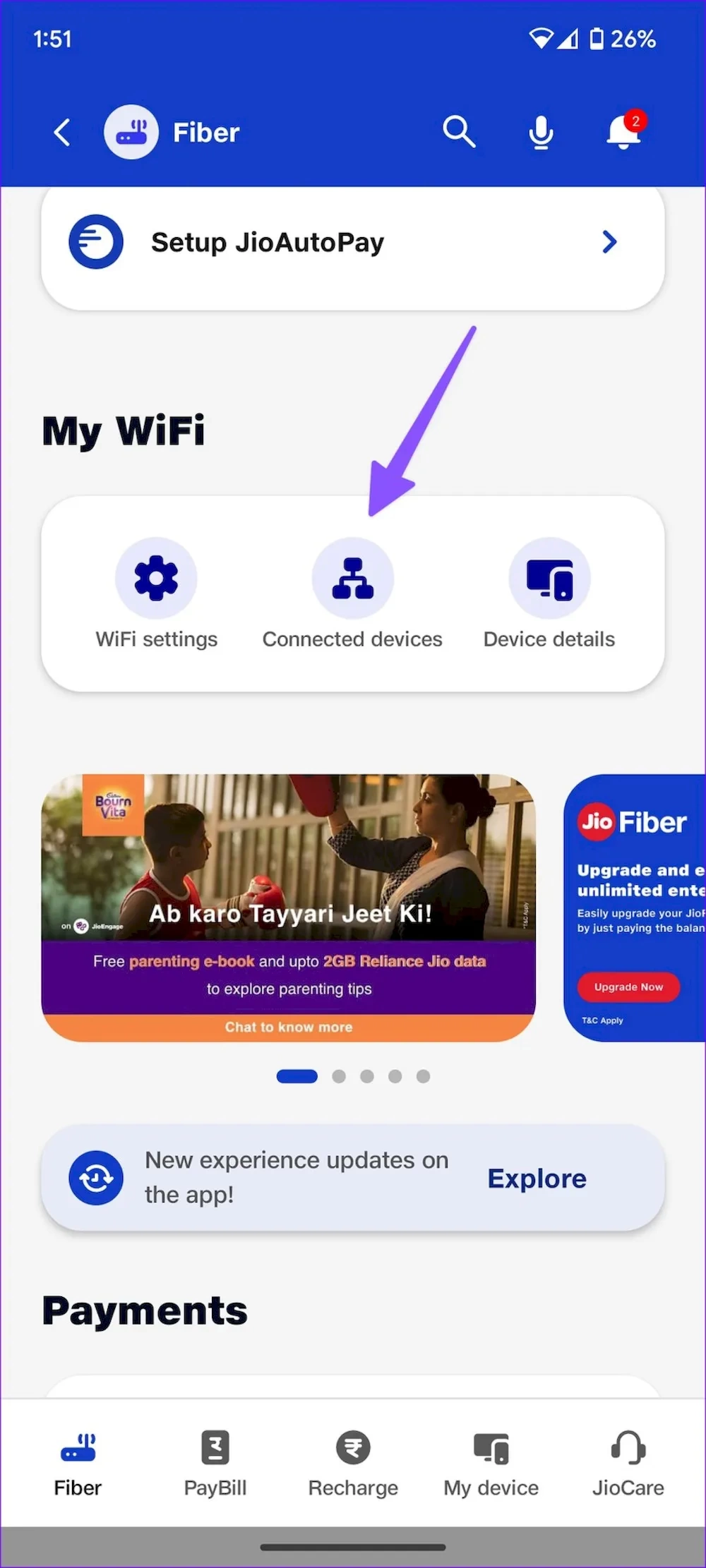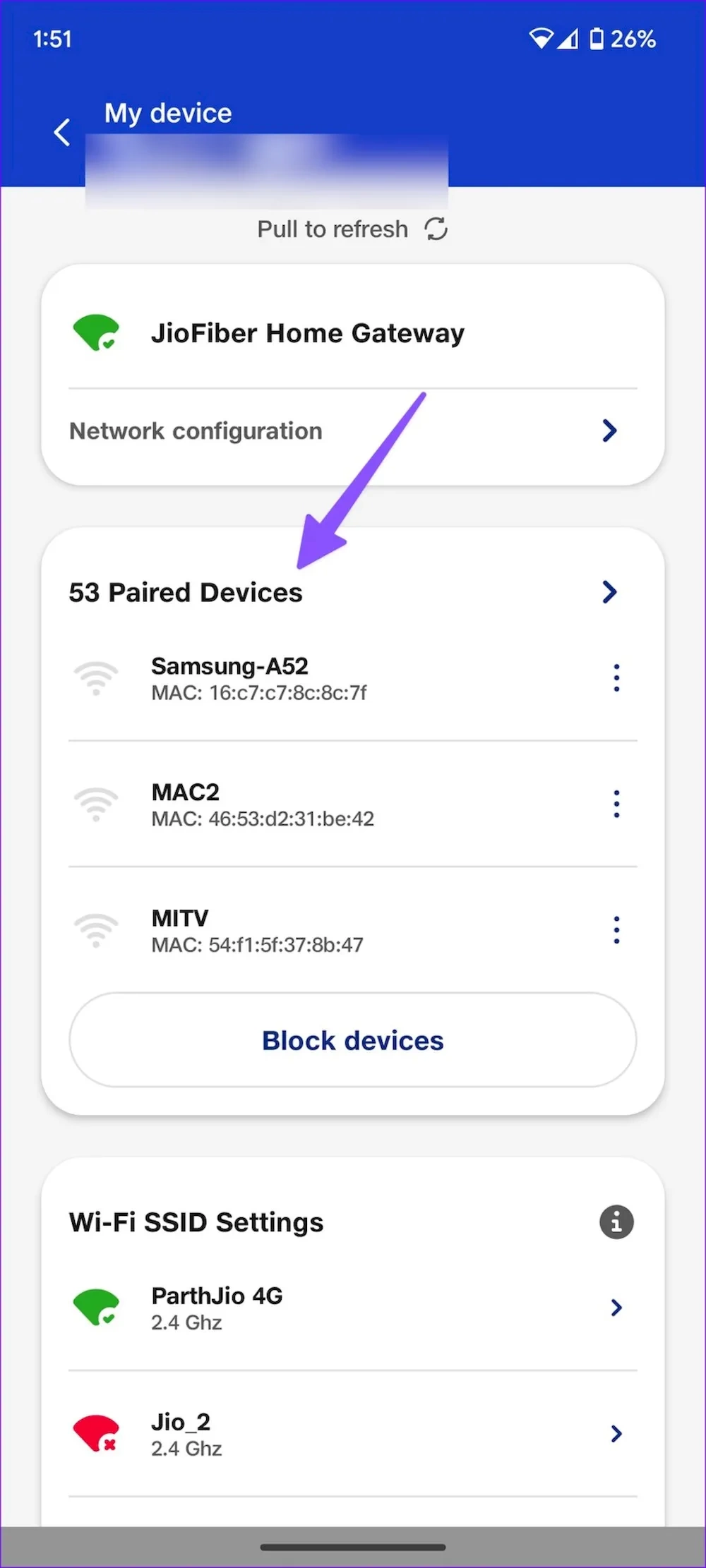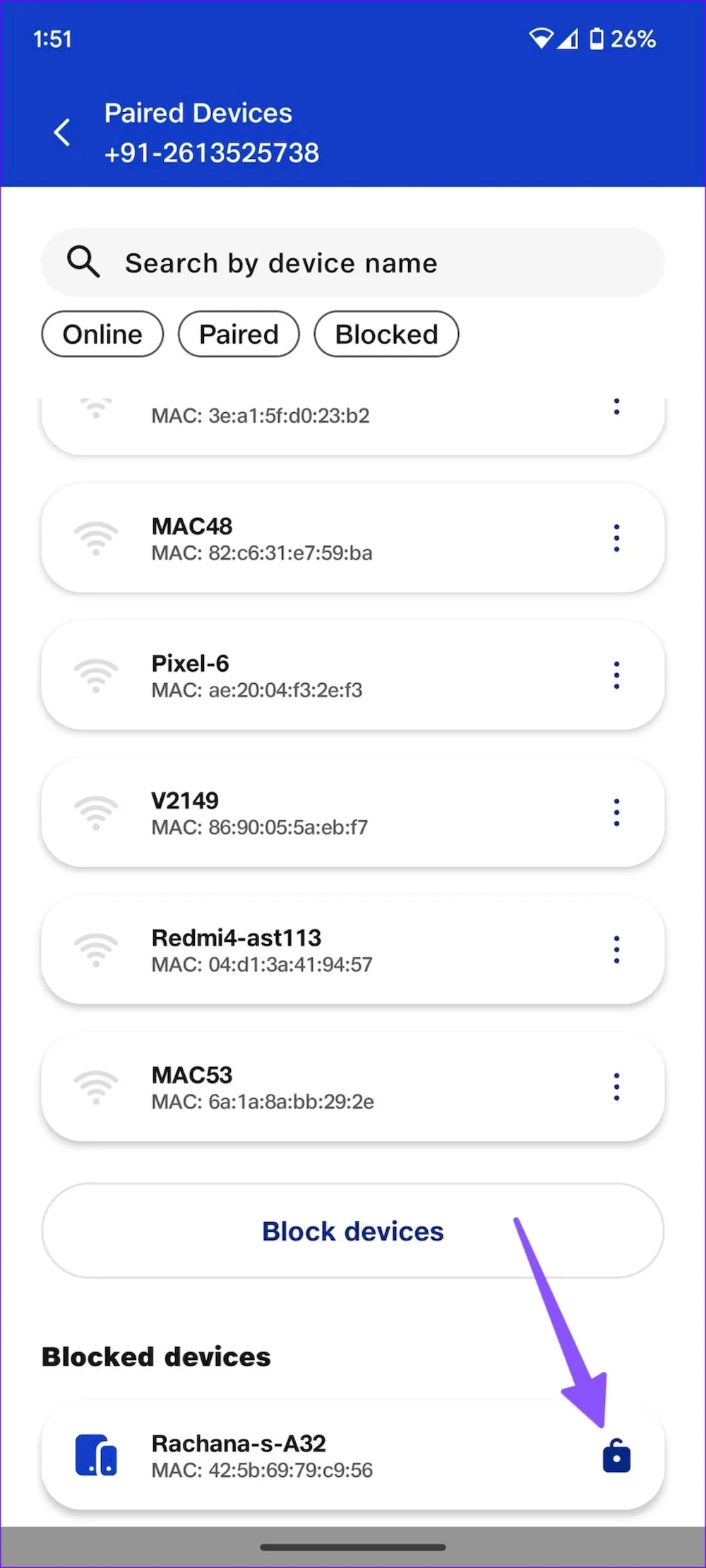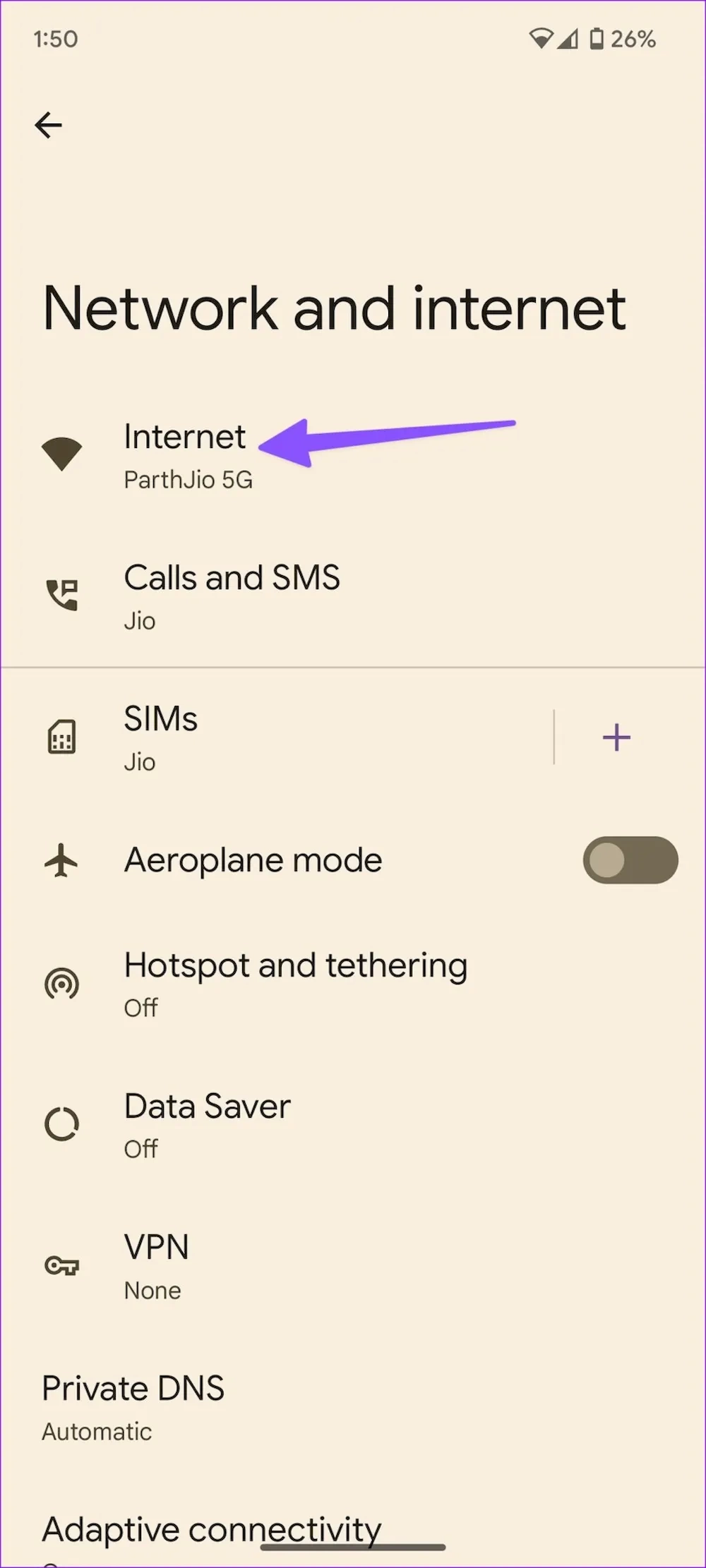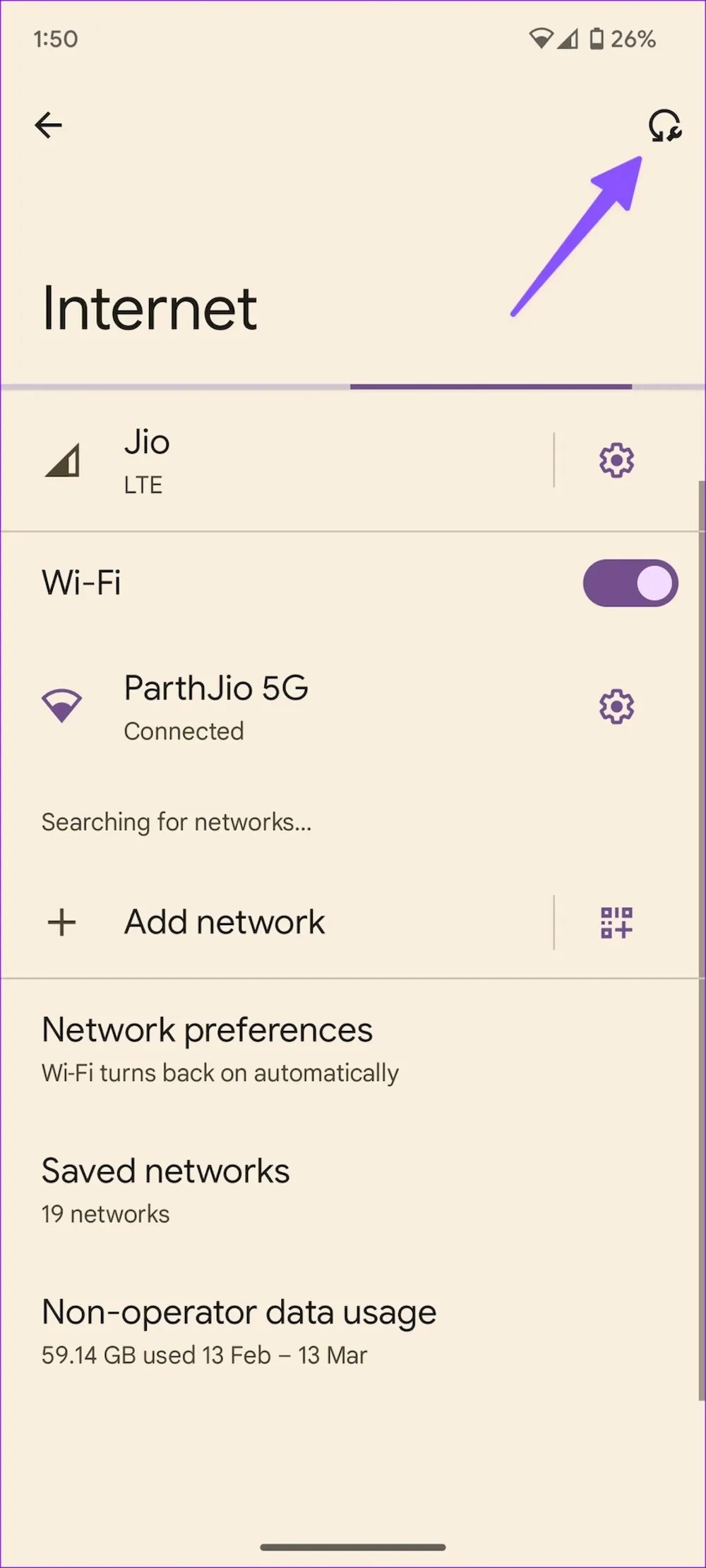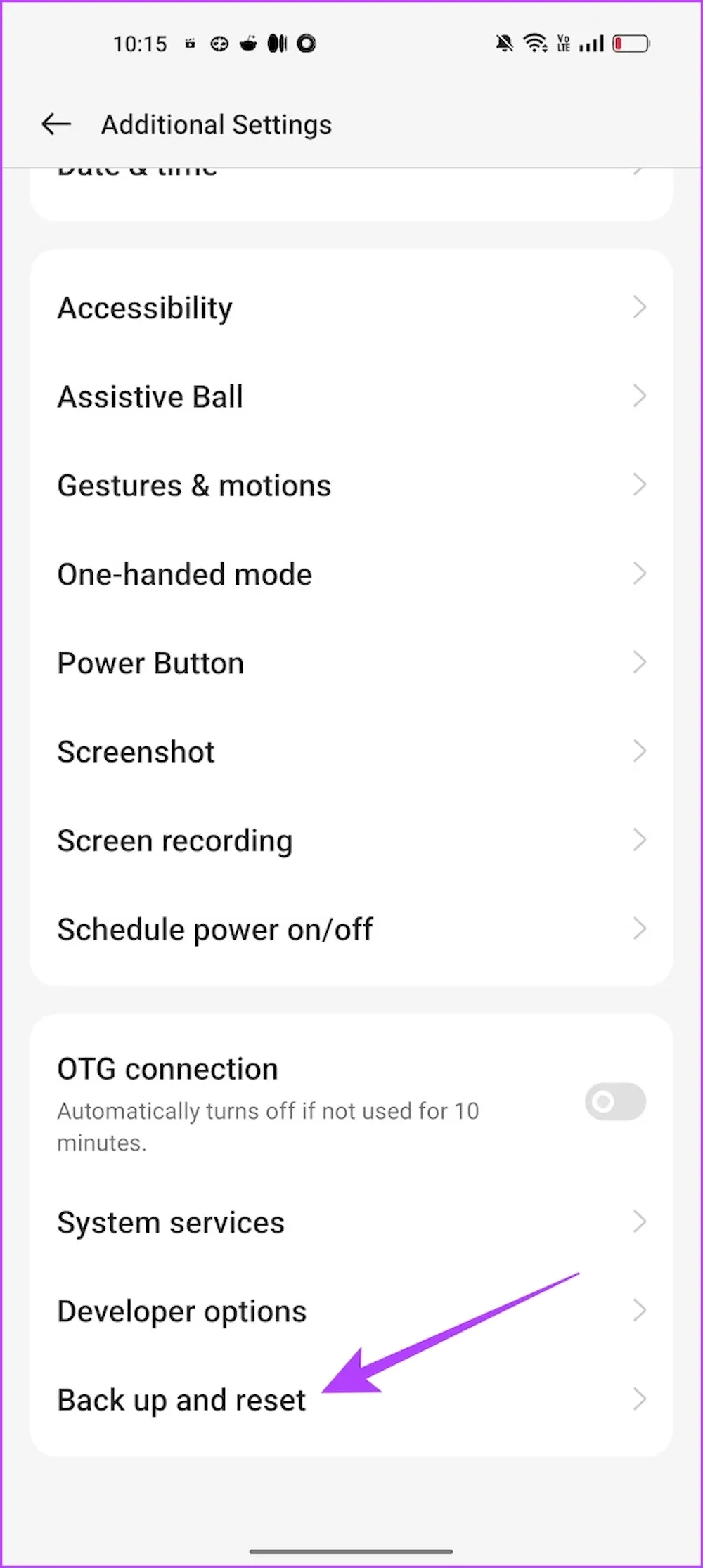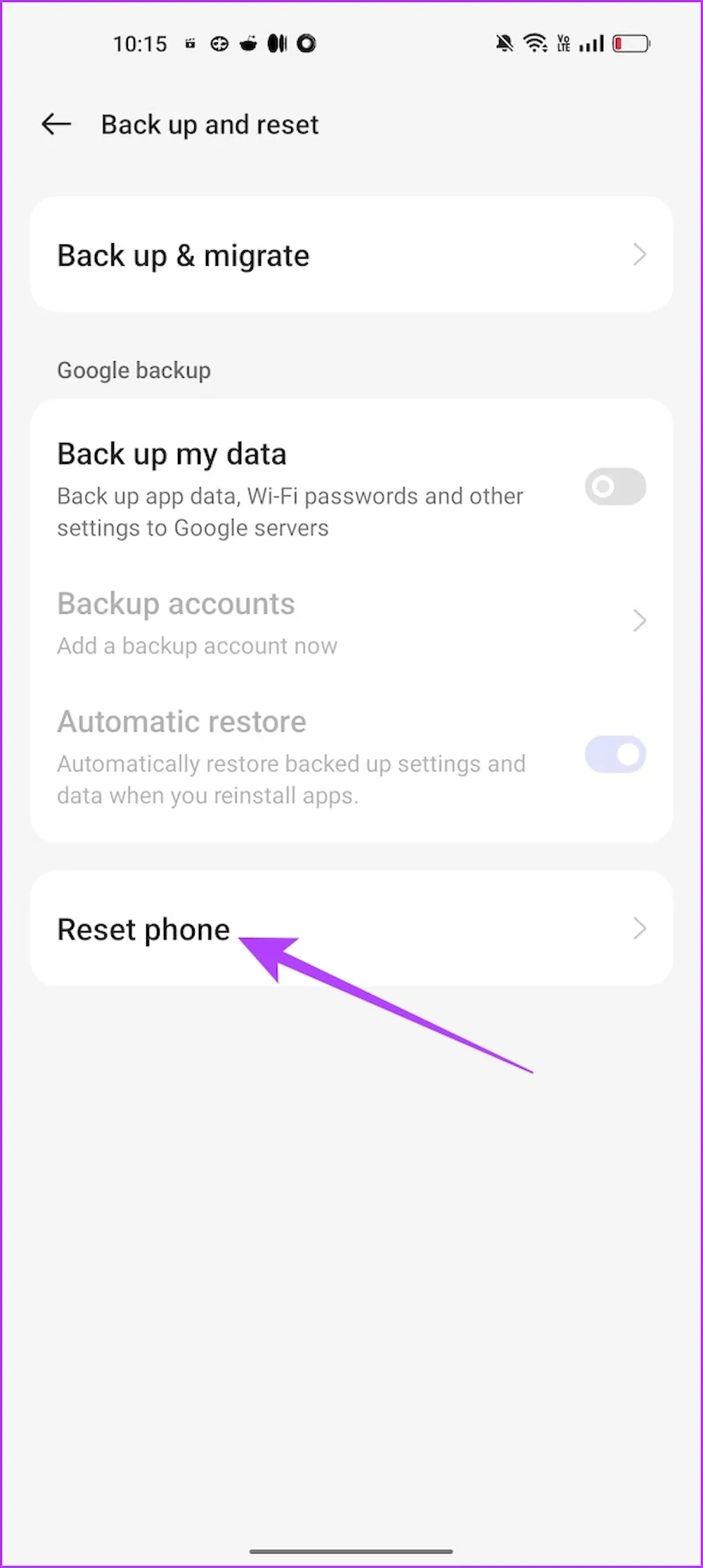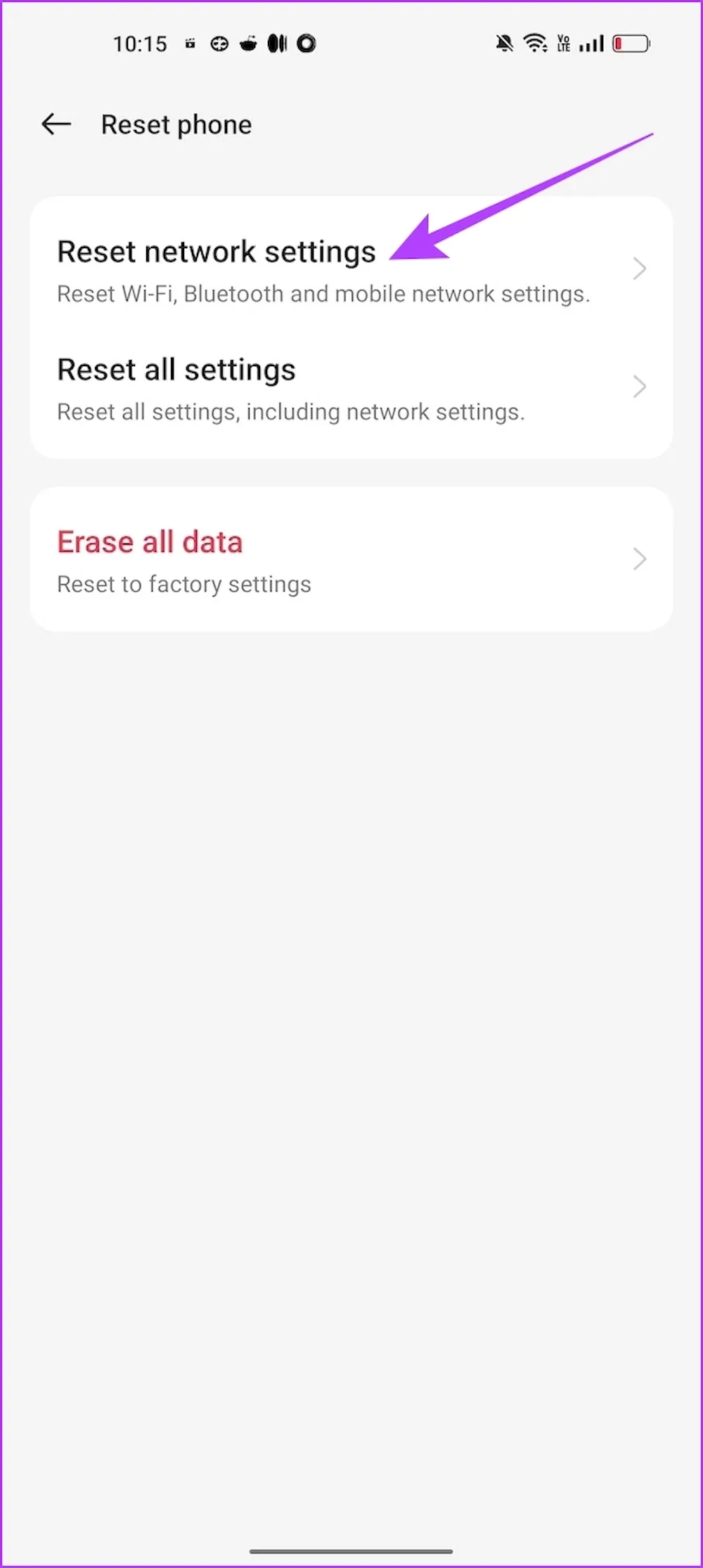در دنیای امروز، اتصال به اینترنت از طریق شبکههای وایفای به یکی از نیازهای اساسی زندگی روزمره تبدیل شده است. اما گاهی اوقات کاربران گوشیهای اندروید با مشکلی مواجه میشوند که نام شبکه در دستگاهشان نمایش داده نمیشود. این مشکل میتواند به دلایل مختلفی از جمله تنظیمات نادرست، مشکلات نرمافزاری یا سختافزاری ایجاد شود و ممکن است کاربران را از دسترسی به اینترنت محروم کند.
عدم نمایش نام شبکه وایفای میتواند تجربه کاربری را تحت تأثیر قرار دهد و باعث ایجاد سردرگمی و ناامیدی شود. برای بسیاری از کاربران، این مشکل ممکن است به معنای عدم توانایی در اتصال به اینترنت یا استفاده از خدمات آنلاین باشد. بنابراین، یافتن راهحلهای مؤثر برای این مشکل اهمیت زیادی دارد.
خوشبختانه، روشهای متعددی وجود دارد که میتواند به کاربران کمک کند تا این مشکل را حل کنند. از بررسی تنظیمات گوشی گرفته تا ریست کردن دستگاه، هر یک از این روشها میتواند به بازگرداندن نام شبکه Wi-Fi و اتصال به آن کمک کند.
در این مقاله، به بررسی چهار راهکار ساده و مؤثر برای حل مشکل عدم نمایش نام شبکه وایفای در گوشیهای اندروید خواهیم پرداخت. با استفاده از این راهکارها، کاربران میتوانند به راحتی به اینترنت متصل شوند و از خدمات آنلاین خود بهرهمند شوند. پس برای کسب اطلاعات بیشتر درباره هر یک از این راهکارها تا انتهای این مطلب همراه ما باشید.
عدم نمایش نام شبکه وایفای در گوشیهای اندرویدی و دلایل بروز آن
عدم نمایش نام شبکه وایفای در گوشیهای اندرویدی میتواند تجربه کاربری را به شدت تحت تأثیر قرار دهد و کاربران را از دسترسی به اینترنت محروم کند. این مشکل ممکن است به دلایل مختلفی از جمله تنظیمات نادرست، مشکلات نرمافزاری یا سختافزاری ایجاد شود. یکی از دلایل رایج این مشکل، عدم شناسایی صحیح شبکه توسط دستگاه است؛ این موضوع میتواند ناشی از تداخل سیگنالها، فاصله زیاد از روتر یا حتی خرابی سختافزاری باشد. همچنین، گاهی اوقات نرمافزار گوشی نیاز به بهروزرسانی دارد و نسخههای قدیمیتر ممکن است نتوانند به درستی شبکههای جدید را شناسایی کنند. به علاوه، تنظیمات مربوط به حالت پرواز یا محدودیتهای مربوط به مصرف داده نیز میتواند مانع از نمایش نام شبکه شود.
این مطالب را نیز بخوانید:
- حل مشکل شارژ نشدن گوشی سامسونگ بعد از ۸۰ یا ۸۵ درصد
- چگونه آیکون کلید ویپیان را از بالای گوشیهای اندرویدی حذف کنیم؟
از سوی دیگر، مشکلات مربوط به روتر نیز میتواند عامل دیگری در بروز این مشکل باشد. اگر شبکه به درستی کار نکند یا نیاز به راهاندازی مجدد داشته باشد، ممکن است گوشیهای متصل نتوانند شبکه را شناسایی کنند. همچنین، وجود چندین شبکه Wi-Fi با نام مشابه در نزدیکی میتواند منجر به سردرگمی دستگاه شود و آن را از شناسایی شبکه درست بازدارد. در برخی موارد، تنظیمات امنیتی روتر مانند فیلتر MAC یا تنظیمات SSID مخفی نیز میتواند باعث عدم نمایش نام شبکه در گوشیهای اندرویدی شود. بنابراین، برای رفع این مشکل، کاربران باید به بررسی دقیق تنظیمات گوشی و روتر بپردازند و در صورت لزوم از تکنیکهای عیبیابی استفاده کنند تا بتوانند به راحتی به اینترنت متصل شوند.
چهار راهکار برای حل مشکل عدم نمایش نام شبکه وایفای در گوشیهای اندرویدی
روش ۱: اتصال با استفاده از کد QR
اولین روشی که میخواهیم در اینجا به سراغ آن برویم، اتصال با استفاده از کد QR است. اگر نمیتوانید شبکه وایفای را پیدا کنید، در ادامه نحوه انجام این کار را در چند مرحله به شما ارائه کردهایم:
مرحله ۱: به تنظیمات بروید. سپس روی Internet بزنید و به دنبال آیکون تنظیمات کنار شبکهای که میخواهید آن را به اشتراک بگذارید باشید. سپس روی آن ضربه بزنید.
مرحله ۲: روی گزینه «اشتراکگذاری» یا Share ضربه بزنید تا یک کد QR روی گوشی شما ایجاد شود. حالا به مرحله سوم بروید.
مرحله ۳: گوشی اندرویدی جدید خود را بردارید و کد QR را اسکن کنید تا به شبکه متصل شوید.
به همین راحتی موفق شدید این مشکل را در دستگاه اندرویدی خود حل کنید. شما میتوانید برای حل این مشکل از سایر راهکارها که در ادامه به بررسی آنها پرداختهایم، استفاده کنید.
روش ۲: رفع مسدودیت دستگاه از شبکه
اگر دستگاه اندرویدی شما از دسترسی به شبکه مسدود شده باشد، نام شبکه وایفای نمایش داده نخواهد شد. برای انجام این کار کافی است برنامه یا کنترل پنل شبکه Wi-Fi خود را باز کنید و سپس بررسی کنید و ببینید که دستگاه شما بلاک شده است یا خیر. اگر مشکل شما حل نشد میتوانید از راهکار بعدی کمک بگیرید.
این مطالب را نیز بخوانید:
- چگونه پیامهای بلاک شده را در گوشیهای اندرویدی مشاهده و بازیابی کنیم؟
- معرفی چند روش برای کاهش مصرف اینترنت همراه گوشی در دستگاههای اندرویدی
روش ۳: رفرش کردن اینترنت
یکی دیگر از دلایلی که باعث میشود نتوانید نام شبکه وایفای را در گوشی اندرویدی خود ببینید، وجود مشکلاتی در اینترنت است. پس میتوانید نسبت به رفرش کردن شبکه وایفای اقدام کنید. برای انجام این کار بهتر است که از مراحلی که در ادامه برایتان ذکر کردهایم، کمک بگیرید:
مرحله ۱: در ابتدا تنظیمات را باز کنید و سپس Network and Internet را انتخاب کنید.
مرحله ۲: روی اینترنت ضربه بزنید و گزینه «Refresh» را انتخاب کنید.
روش ۴: ریست کردن تنظیمات شبکه
بازنشانی تنظیمات شبکه میتواند به پاک کردن هر گونه باگی که بر روی وایفای دستگاه اندرویدی شما تأثیر گذاشته است، کمک کند. بنابراین، انجام این کار نیز میتواند مشکل را حل کند. در ادامه نحوه انجام آن را ارائه کردیم:
مرحله ۱: در ابتدا وارد تنظیمات شوید.
مرحله ۲: Back up and Reset را انتخاب کنید و سپس به گام بعدی بروید.
مرحله ۳: در این بخش گزینه Reset Phone را انتخاب کنید. در نهایت روی Reset network settings بزنید.
جمعبندی
عدم نمایش نام شبکه وایفای در گوشیهای اندرویدی یکی از مشکلات رایجی است که کاربران ممکن است با آن مواجه شوند. این مشکل میتواند به دلایل مختلفی از جمله مشکلات نرمافزاری، تنظیمات نادرست و تداخل سیگنال ناشی شود. در بسیاری از موارد، باگهای موجود در سیستم عامل یا نسخههای قدیمی نرمافزار میتوانند باعث عدم شناسایی شبکههای موجود شوند.
یکی از دلایل عمده بروز این مشکل، فاصله زیاد از روتر یا وجود موانع فیزیکی مانند دیوارها و سایر اشیاء است که میتواند سیگنال وایفای را تضعیف کند. همچنین، تداخل با دیگر دستگاههای الکترونیکی مانند مایکروویو یا تلفنهای بیسیم نیز میتواند باعث اختلال در سیگنال و عدم نمایش نام شبکه شود. این عوامل بهخصوص در محیطهای شلوغ و پر از دستگاههای بیسیم بیشتر مشهود است.
تنظیمات نادرست شبکه نیز میتواند عاملی دیگر برای عدم نمایش نام شبکه باشد. در برخی مواقع، کاربران ممکن است بهطور تصادفی تنظیمات مربوط به شناسایی شبکه را تغییر دهند که منجر به عدم نمایش نام شبکه وایفای میشود. همچنین، اگر روتر به حالت مخفی (hidden) تنظیم شده باشد، دستگاههای متصل قادر به شناسایی آن نخواهند بود.
برای حل این مشکل، کاربران میتوانند اقداماتی مانند بازنشانی تنظیمات شبکه، تازهسازی لیست شبکهها و اطمینان از بهروزرسانی نرمافزار دستگاه را انجام دهند. در صورت ادامه مشکل، مشاوره با ارائهدهنده خدمات اینترنت یا بررسی سختافزار روتر نیز میتواند راهگشا باشد. با رعایت این نکات، کاربران میتوانند به راحتی به شبکه وایفای خود متصل شوند و از خدمات اینترنت بهرهمند گردند.